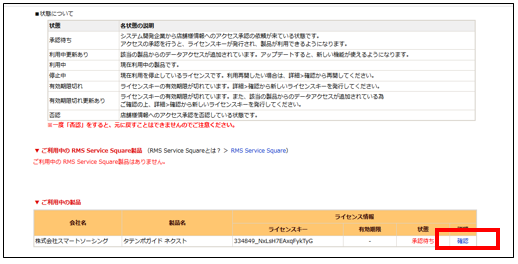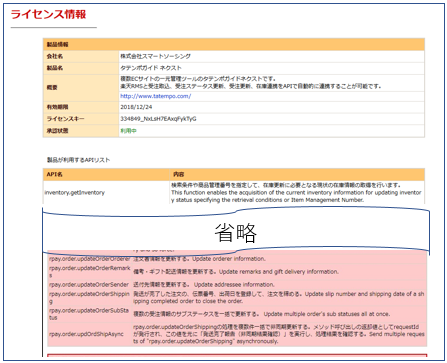ECサイト>楽天市場>基本設定
楽天市場導入マニュアル>各種設定
商品登録
タテンポガイドから商品登録を実施する場合は、RMSにて以下の機能にお申込みする必要がございます。
RMSよりお申し込みくださいませ。
| RMS商品一括編集機能 |
|---|
| 費用:月額10,000円(税込11,000円)
CSVファイルを用いて商品データをFTPでRMSにアップロードすることで、商品ページの一括編集、登録、削除を可能にするサービスです。 この機能は、販売アップロード(商品登録)を行う際に必須となります。 |
| R-Cabinet 画像・動画登録管理機能 |
|---|
| 費用:無料
販売アップロード機能(商品登録)で画像をタテンポガイドからアップロードする場合に必須となります。 |
在庫管理/受注管理
在庫管理/受注管理は、WEB APIを利用することを推奨いたします。
| WEB APIサービス |
|---|
| FTPと比較して、反応速度が速く、情報が確実で、仕様変更にも強いのが特徴です。
また、FTPデータ処理中に発生するRMS(楽天市場の店舗運営システム)側の編集不能状態も発生しません。 |
タテンポガイドに申請をします
| APIの利用申請 |
|---|
| 費用:無料
APIを利用して受注情報の取込や在庫数の更新を行うためには、事前にタテンポガイドにてAPI利用申請を行っていただく必要がございます。 APIの利用申請はこちら
|
楽天RMSでのAPIアクセス許可承認作業について
楽天RMSでのAPIアクセス許可承認作業についてご案内いたします。
まず、楽天市場RMS上でAPIの利用申請を行ってください。
次に、タテンポガイドのお問い合わせフォームから「API連携の申請」をお願いいたします。
弊社サポートより設定作業完了の連絡が届きましたら、
以下の手順でAPIアクセス許可の承認作業を行ってください。
- 楽天RMSにログインします。
- 「店舗様向け情報・サービス一覧」を選択します。
- 「4 各種申請・設定変更」を選択します。
- 「WEB APIサービス アクセス許可設定」の右端、「申請」列のボタンをクリックします。
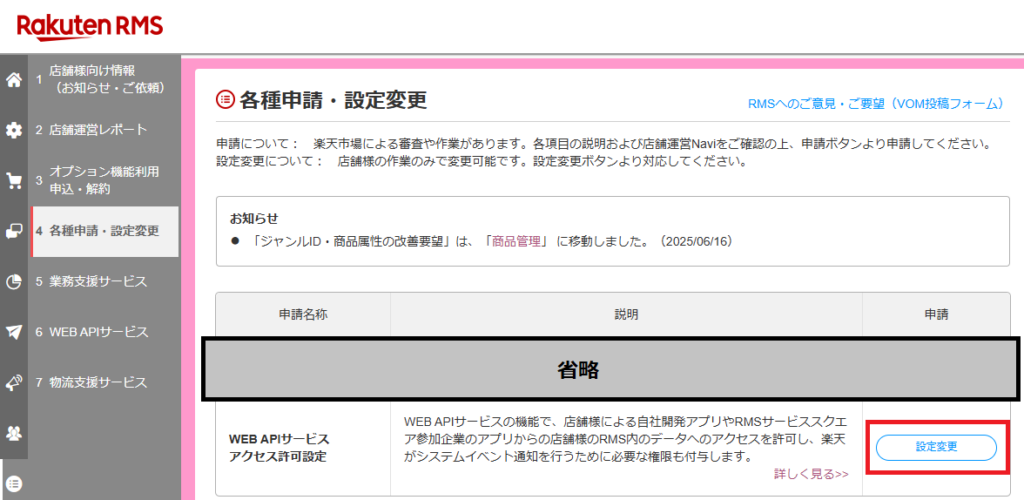
5. 画面下方、「ご利用中の製品」欄の右端確認をクリックします。
6.ライセンス情報画面が表示されます。
7.利用中のお客様については新しいキーを発行が表示されています。
新規で受注API利用時はアクセス承認が表示されています。
どちらか表示されているボタンをクリックします。

8.承認作業が完了します。
EC設定で楽天市場を登録します。
-
- システム>共通設定>メール設定にて、楽天あんしんメルアドサービスのアドレスを登録します。
- システム>共通設定>ECサイトにて、楽天市場を登録します。
楽天市場の設定は下記を参考にしてください。
.
| ECサイト名 | タテンポガイド内で使うサイト名です。 管理しやすい名前を入力します。 |
|---|---|
| ECサイト種類 | 「楽天市場」を選択します。 |
| メールアカウント | メールアドレス設定で設定したメールアカウント(あんしんメルアド)を設定します。 |
| BCCメールアドレス | 「メールアカウント」で設定したアカウントからメールを送信する際のBCC宛先を指定します。 あんしんメルアド利用の場合には、BCCのアドレスもあんしんメルアドへ登録されたアドレスである必要があります。 |
| 販売商品アップロード区分 | 「販売アップロード」機能を使用する際には「使用中」に設定してください。 |
| 商品画像アップロード区分 | 「販売アップロード」機能の画像アップロード使用する際には「使用中」に設定します。 |
| 自動結果取得区分 | 現在使用しない項目です。「使用停止」に設定します。 「使用中」になっていると、販売アップロードが正常に終了しません。 |
| 自動受注メール取込区分 | 受注メール取込を行う場合は「使用中」にします。 |
| 自動在庫同期区分 | 在庫登録用CSVデータを楽天市場にアップロードする際には「使用中」にします |
| 受注取込用メールアカウント | タテンポガイドサポートセンターより、メール受注取込機能転送先用に指定されたアドレスを入力します。 「自動受注メール取込区分」とセットで設定します。 |
| 在庫同期用ログインID | 楽天市場の商品一括登録用FTPサーバのログインIDを入力します。 |
| 在庫同期用ログインパスワード | 楽天市場の商品一括登録用FTPサーバのログインパスワードを入力します。 |
| 在庫同期用ログインパスワード有効期限(FTP) | 楽天市場では定期的にパスワードの変更が発生します。 パスワードの有効期限を入力しておくと、タテンポガイドトップページでアラートが表示されます。【楽天RMS パスワード変更画面】 RMSトップ > 店舗様向け情報・サービス > 4 各種申請・設定変更 > SFTP/FTPサーバ用パスワード変更 |
| 楽天市場 店舗URL | 楽天市場の店舗アカウントを入力します。 入力するのは店舗独自の箇所です。(下記参照)【店舗URL】https://www.rakuten.co.jp/***/index.html楽天GOLDをご契約中の場合は、下記の箇所です。 https://www.rakuten.ne.jp/gold/***/ |
| 受注取込後自動完了フラグ | APIまたはCSVによる受注取得時に、タテンポガイド内で自動的に受注を完了ステータスへ変更する機能です。
【設定項目の選択肢と動作】 〇在庫引当までしか行わない(初期設定)
〇無条件でステータスを完了にする
〇在庫引当済受注のみ完了にする 【処理のタイミングと注意点】 |
ECサイト固有情報の設定
登録されている楽天市場の「ECサイト固有情報設定」欄の編集をクリックします。
楽天API機能のそれぞれに対する利用のON,OFF、認証キー等の設定をします。
| 受注API (受注取得)使用区分 |
使用中 タテンポガイドへ受注を自動取得するための設定です。 |
|---|---|
| 受注API (受注変更)使用区分 |
使用中 受注確認や配送連携を実行するための設定です。 |
| 受注API (受注ステータス変更)使用区分 |
使用停止 【非楽天ペイで利用していました】 |
| 受注API (受注キャンセル)使用区分 |
使用中 タテンポガイド上で受注をキャンセルし、モールへ連携するための設定です。 |
| 決済API使用区分 | 使用停止 【非楽天ペイで利用していました】 |
| 在庫API使用区分 | 使用中 楽天市場と在庫同期を行うための設定です。 ※最大連携数が400と限られているため、大量データの連携には時間がかかります。 |
| 【API】ショップURL | 楽天市場のショップURLを入力します。 入力するのは店舗独自の箇所です。(下記参照)【ショップURL】https://www.rakuten.co.jp/***/index.html楽天GOLDをご契約中の場合は、下記の箇所です。 https://www.rakuten.ne.jp/gold/***/ |
| 【API】ユーザー | API申請を行った際に楽天から届くメールに記載のとおりにユーザーIDを入力します。 |
| 【受注API・在庫API】 新認証方式ライセンスキー |
入力する ※RMSにログイン>拡張サービス一覧>2各種申請と設定>システム開発企業からのAPIアクセス許可設定画面 ⇒こちらから確認できます。 |
| 【受注API・在庫API】 新認証方式ライセンスキー 有効期限 |
入力しておくと、有効期限の4日前にタテンポガイドTOP画面に通知が表示されます。 |
| 楽天ペイの利用を開始する | チェックを入れてください。 ※切替後の変更はできませんのでご注意ください。 |
| 楽天ペイ自動受注確認連携設定 | 「自動実行する」: 楽天市場から「注文確認待ち」受注を取込後、自動で受注確認連携を行います。 ※「自動実行する」を設定の場合は、「受注API(受注変更)使用区分」を「使用中」に変更してください。 「自動実行しない」: 楽天市場から新規受注後、注文情報を確認した後、手動で受注確認連携を実行します。 手動で受注を行う 【「受注取込後自動完了フラグ」を設定し、RMS側で注文確認を行う場合】
「楽天ペイ自動受注確認連携設定」を「自動実行しない」に、 RMS側の「注文確認設定」は「手動」、または「自動実行する」を設定してください。 RMSからは「注文確認待ち」の受注に加え、「楽天処理中」「発送待ち」の受注も取得いたしますので、 任意のタイミングで注文確認を行い、RMSで作業を進めてください。 |
| SKU対応版の利用を開始する | チェックを入れてください。 |
| 運用型ポイント変倍※ | SKU対応版の利用開始している場合のみ有効です。 |
支払いマスタ変換設定
楽天市場の支払い方法とタテンポガイドの支払い方法を紐づけします。
※楽天市場に登録されている決済方法の全てをタテンポガイド上の決済方法と紐づけてください。
- 楽天RMSにログインします
- 店舗設定>基本情報設定>楽天ペイ用決済方法を選択し、決済方法を選択します。
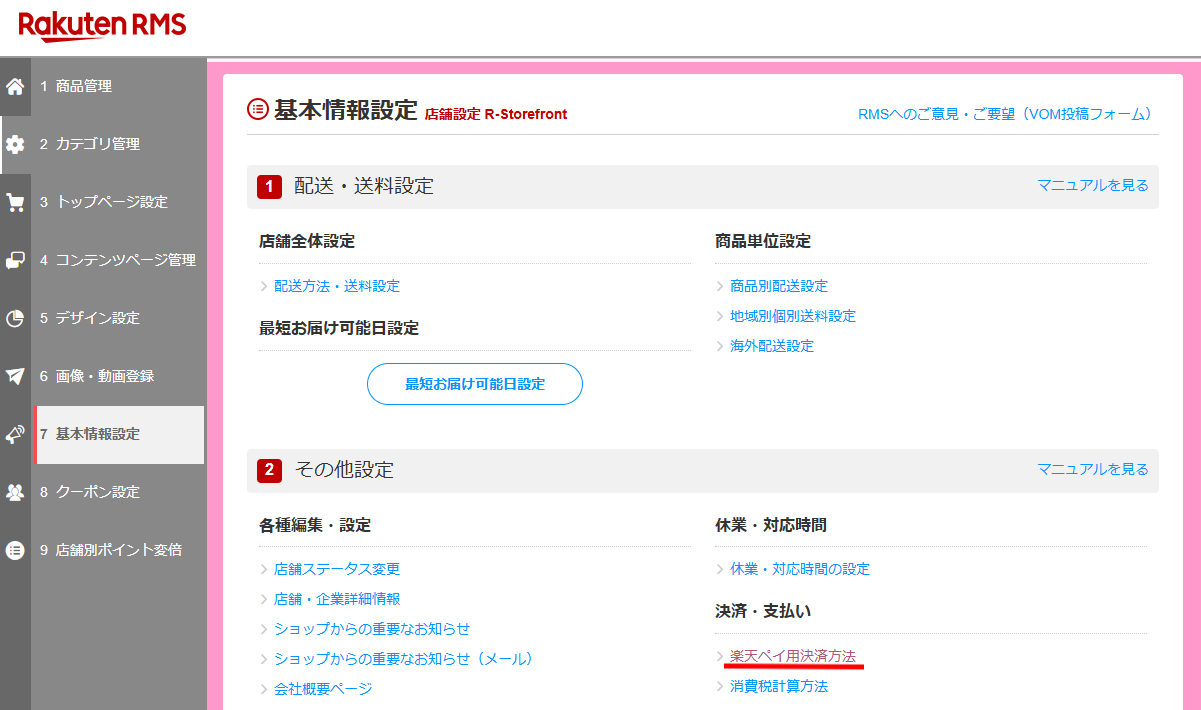
- 「決済方法一覧」に記載されている決済方法名称を控えます。
入力間違いを防ぐため、コピー&ペーストでの作業を推奨いたします。
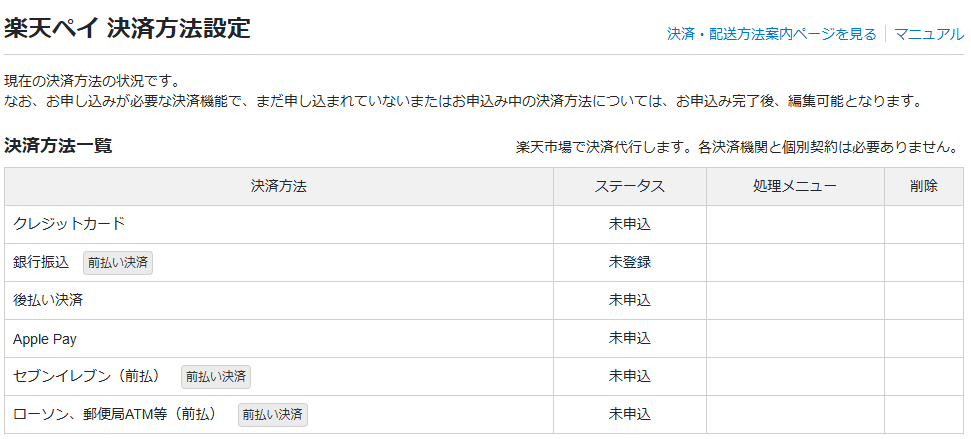 ※その他決済方法は編集画面内にある「支払方法名」を登録します。
※その他決済方法は編集画面内にある「支払方法名」を登録します。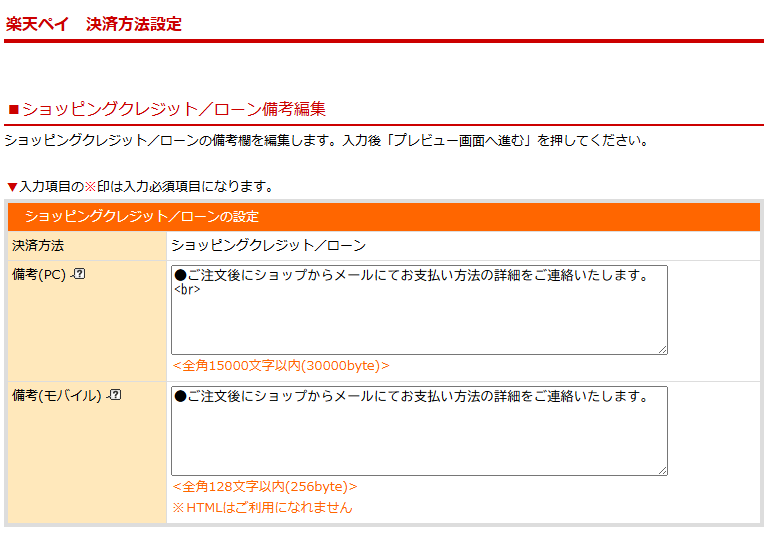
- システム>受注・配送設定>支払いマスタ変換設定
で、上記で控えた楽天市場の決済方法(マッピング文字)とタテンポガイドの決済方法(支払いマスタ)を紐づけます。
配送マスタ変換設定
楽天市場の配送方法とタテンポガイドの配送方法を紐づけます。
楽天市場に登録されている配送方法の全てをタテンポガイド上の配送方法と紐づけてください。
- 楽天RMSにログインします
- 店舗設定>基本情報設定を選択し、配送・送料設定を選択します。
.png)
- 「配送方法一覧」に記載されている配送方法名称を控えます。
入力間違いを防ぐため、コピー&ペーストでの作業を推奨いたします。
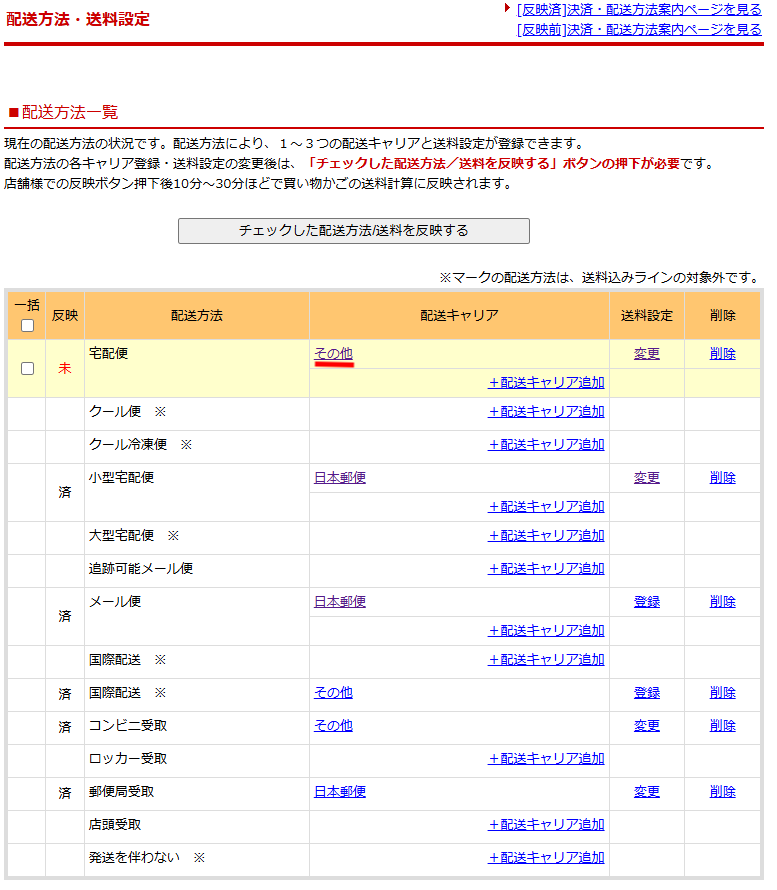
システム>受注・配送設定>配送マスタ変換設定で、上記で控えた楽天市場の配送方法(マッピング文字)とタテンポガイドの配送方法(配送マスタ)を紐づけます。
楽天市場上で表示されている希望時間帯の表記と配送会社の仕様の時間指定の紐付けを行ってください。
-
- 楽天RMSにログインします
- 店舗設定>基本情報設定>配送・送料設定>最短お届け可能日設定>配送日時設定を選択します。
- 「配送時間 選択肢」に設定されている時間帯を、
タテンポガイドのシステム>受注・配送設定>配送マスタで登録している希望時間帯に設定します。
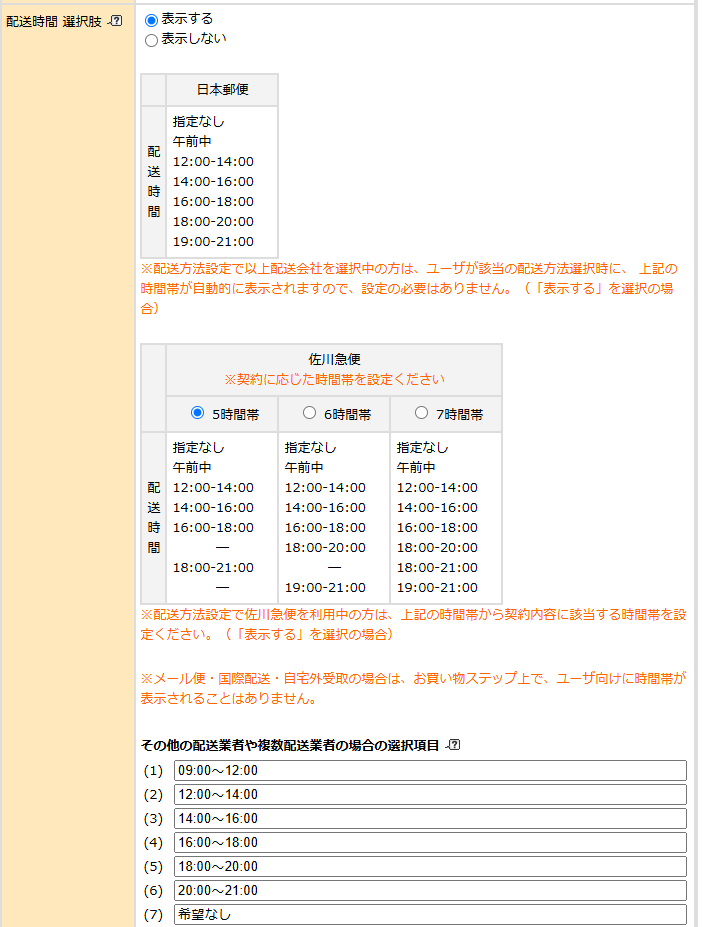
「〜」については、機種依存文字「~ : U+FF5E 全角チルダ」でご登録頂くと
配送出力時に正しく出力されません。
「〜 : U+301C 波ダッシュ」にて配送方法マスタ希望時間帯へご登録下さい。
※メモ帳等に貼り付けていただくと違いがわかりやすいかと存じます。下記よりコピーしてご利用頂くことを推奨させて頂きます。※マッピング文字列例を参照
| ■マッピング文字列ルール |
| HH:MM〜H:MM HH:MM-H:MM |
| ■マッピング文字列例 |
| 09時〜10時 |
| 09:00〜10:00 |
| 10:00-12:00 |
| 午前中 |
キャンセル理由マップの設定
タテンポガイドとECサイトのキャンセル理由を紐づけたものを
「キャンセル理由マップ」といいます。
この設定を元にタテンポガイド上でキャンセルした場合
ECサイトのキャンセル理由も変更されます。
設定していない場合は全てデフォルトの値が設定されます。
配送方法マップの設定
タテンポガイドとECサイトの配送方法を紐づけたものを
「配送方法マップ」といいます。
この設定をするとタテンポガイド上で配送方法を変更した場合
ECサイトの配送方法も変更されます。
設定していない場合ECサイト上の値は更新されません。